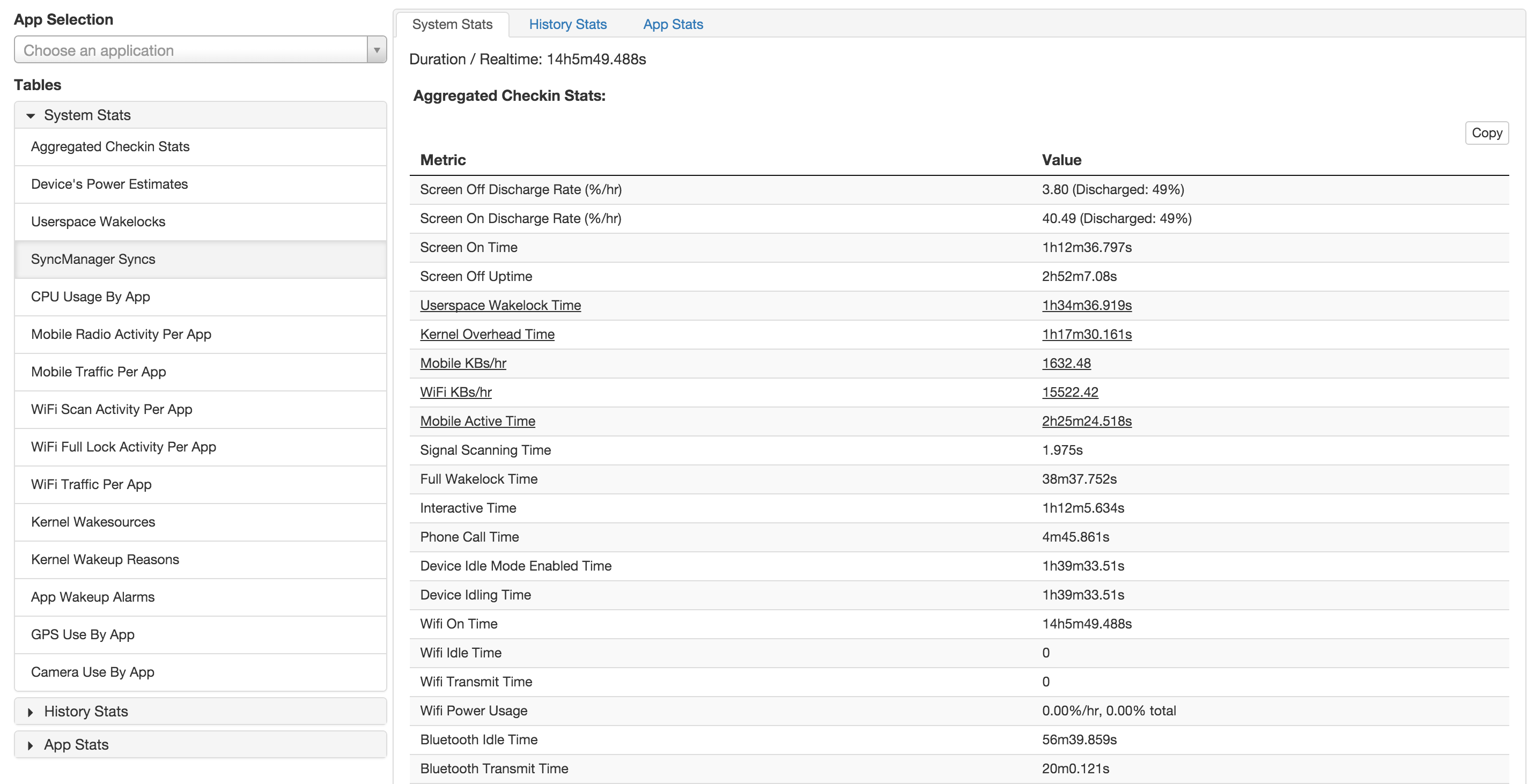本文系本作者原创,如有任何知识产权、版权问题或理论错误,还请指正。 转载请注明原作者及出处,谢谢配合。
如何分析Android performance问题?
检查CPU问题 — “手机是否发热”
-
看是否因为高温而降频 CPU信息:
一般情况“2-7” 6核, CPU0, CPU1一般不开, CPU2-CPU3(大核),CPU4,CPU5,CPU6,CPU7。
查看CPU频率的方法如下:
cat /sys/devices/system/cpu/cpux/cpufreq/scaling_cur_freq
注意:任何性能问题都要跟正常情况下对比
Check TOP information
-
看TOP信息,查看当前后台是否是干净的。{idle/操作用户行为}是否是异常
“system 1%
(1), IOW 8%(2)” (System包含user)(1)如果该值高就看底下的进程,CPU占比。如果发现哪个进程占比比较高,再看这个进程的哪个线程占比高
$ adb shell top -d 1 -m 10 -t
* "-d 1": 每一秒刷一次
* "-m 10": 输出前10个
* "-t": 输出线程
- 如果这中间想看某个进程的call stack,使用下面命令输出对应进程的call stack信息,然后查看traces.txt文件搜索”Tid=[线程号]”,查看该线程的具体调用
$ adb shell touch /data/anr/traces.txt
$ adb shell kill -3 [PID](进程号)
(2)【难点】如果出现IOW高需要采用排除法,把有疑点的进程关掉后重新查看IOW的占比是否降低。如果排除这种可能后只能说明是系统问题。
Systrace
使用Systrace命令抓取现场状态,然后跟正常状态下的Systrace进行对比分析:
- 如果是应用启动慢,查看每个启动阶段使用情况,找出最费时间的地方
- 起始点: Systrace中的关键字
"delieverInputEvent", keyword: input, Event, touch - 终止点: Systrace中的关键字
"winAnimationDone" - 关键点: 应用进程的
"activityResume"
- 起始点: Systrace中的关键字
- 如果是滑动问题,先找到对应时间区域:
- 起始点:
"delieverInputEvent" -
结束点: 事件结束点
- 查看这段时间内VSync的间隔是否均匀。如果有宽的,是否超过
16.7ms - 查看“SurfaceFlinger”,如果均匀说明可能系统本身没有问题,也许是应用自身draw的时候太费时,然后对比参考机进行验证。如果发现是参考机无此问题,对手机进行升频操作,看是否是CPU的瓶颈。
- 如果“SurfaceFlinger”时就出现问题,跟芯片厂商沟通。
- 起始点:
logcat
抓取现场的log,结合Systrace查看这段时间是否有异常出现。有没有可疑的现象或者进程,具体问题具体分析。
bugreport
通过android提供的“battery-historian” 工具分析现场找出可疑点。该工具可以将bugreport的数据导入到浏览器中生成可视化界面(如下),也可以提供用户行为。
Timeline:
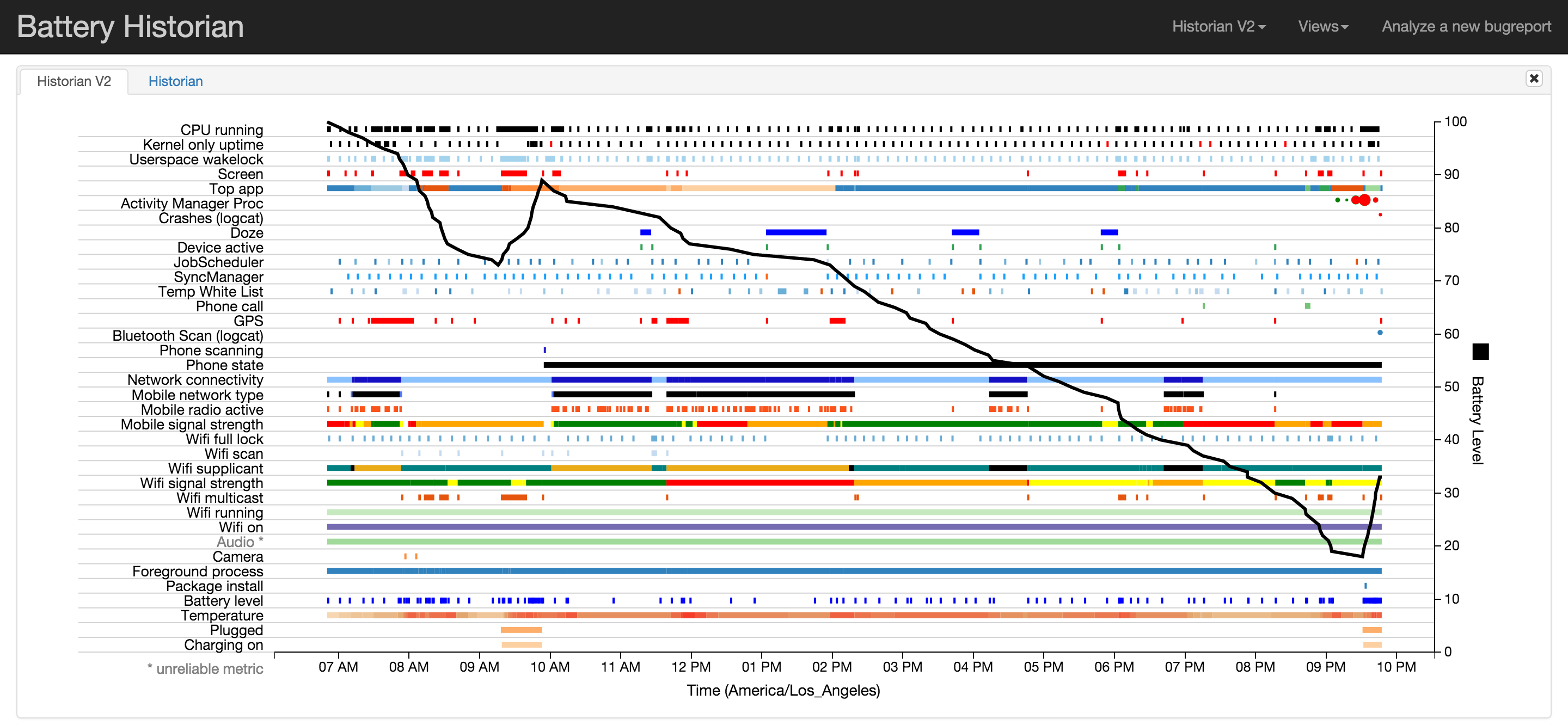
System stats: